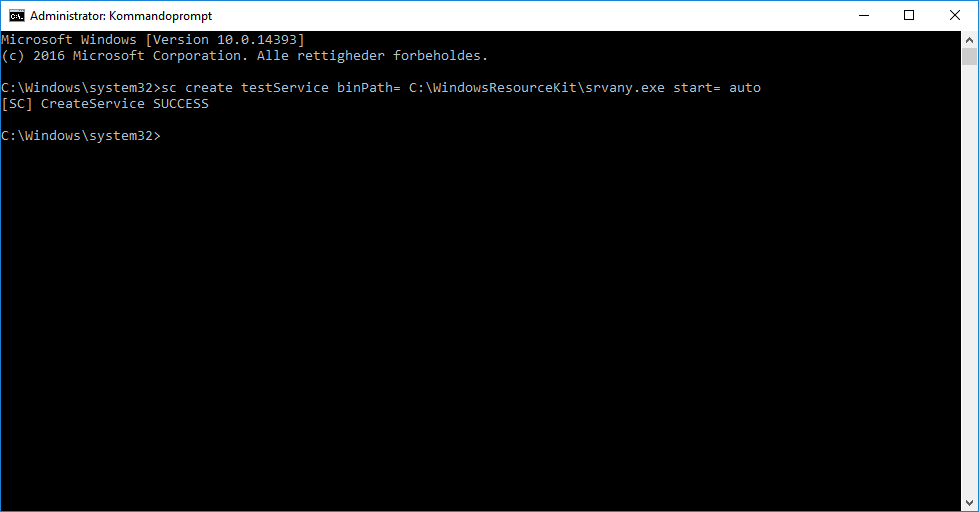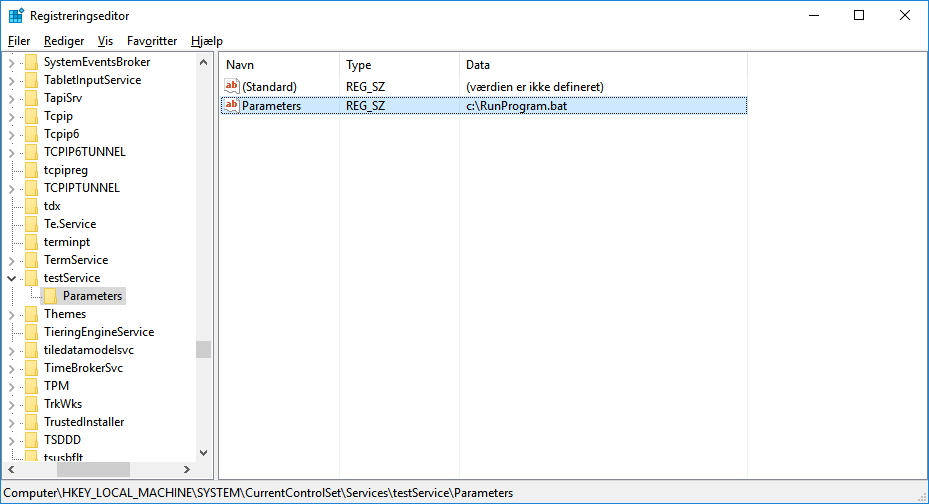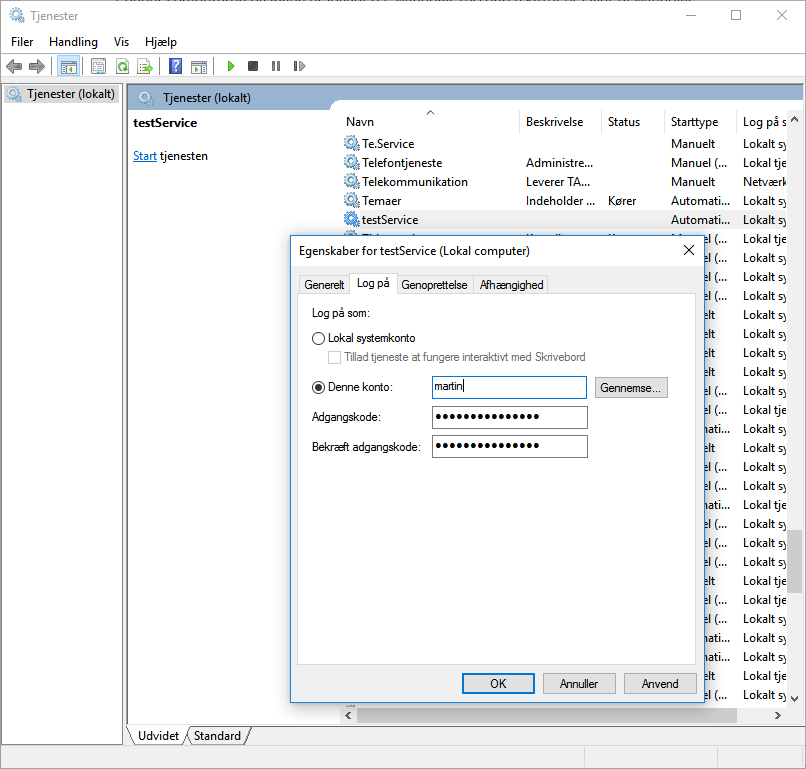Kør et vilkårligt program som en service når computeren starter
Med værktøjet srvany fra Windows Server Resource kit kan man nemt kører alle typer af ikke grafiske programmer som en service i windows. Det vil sig at man kan få dem til at starte når man tænder computeren og ingen er logget på. Windows ressource kittet er lavet til Windows server 2003 men virker stadig fint på Windows 10 og Windows Server 2012.
Du kan downloade det her.
Når Windows Server resource kit er installeret kan servicen laves med følgende kommander (skal køres i en kommando prompt med administrator privilegier):
[code]
sc create NavnetPåDinService binPath= C:\WindowsResourceKit\srvany.exe start= auto
[/code]
Nu er servicen oprettet og du skal sætte den til at afvikle dit program. Det gør du ved at starte regedit og finde din service. Fx den du lige oprettede vil ligge under
HKEY_LOCAL_MACHINE/SYSTEM/CurrentControlSet/Services/NavnetPåDinService
I denne skal du oprette en ny key der hedder “Parameters” og under den opret en ny String value der hedder “Application” og som value indtaste kommandoen til at køre dit program.
Nu kan du styre dit program som en service via services.msc som alle andre windows services (Skriv services.msc søgning efter programmer).
Men det er sikkert ikke nok at det bare kører som en service, hvis du ønsker det skal have fat i filer skal man sætte den til at logge på med en normal windows konto.
For at ændre login skal du køre kommandoen services.msc og finde din tjeneste i listen. Dobbeltklik på den og gå til fanebladet ”Log på”. Her skal du nu trykke på denne konto og indtaste din kontos navn og adgangskode (og huske at opdatere den her hvis du skifter password).
Nu vil programmet kører som om du selv havde startet det. For at starte det første gang skal du højre klikke på tjenesten og vælge start.